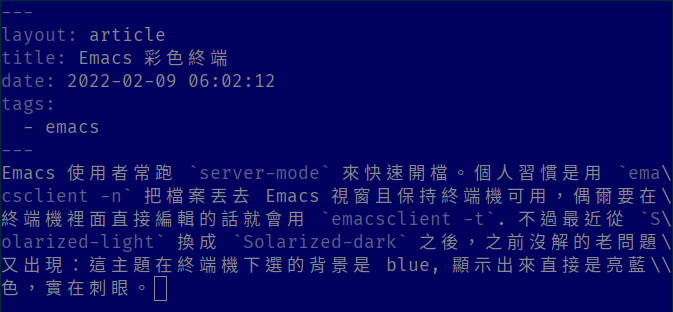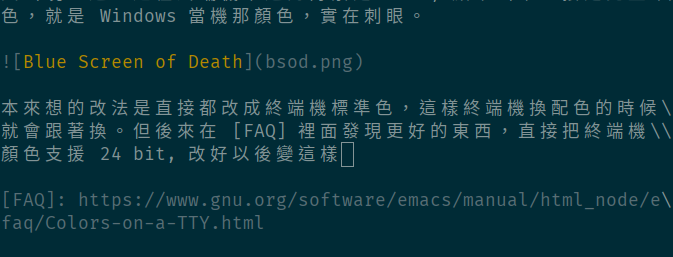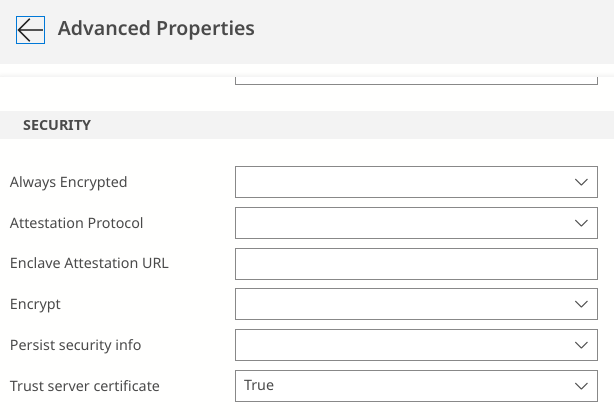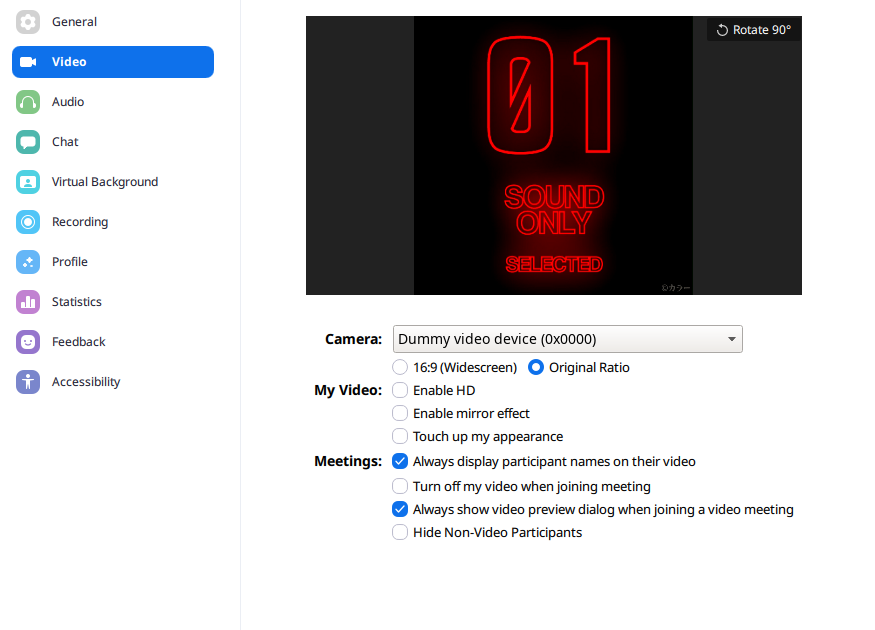話說前陣子眼看從 2012 使用至今的 KBtalKing Race 75% 日漸年華老去(其實還很好用,
外觀也新,只是 Micro USB 插孔有些舊,根本就是藉口),加上家人用的 iMac 前方桌面
有限,配上的全尺寸 Cherry G80-3484 實在太佔地方又沒支援 Mac,就開始起心動念肖想
新鍵盤,打算至少進個兩把。這幾天在網路上四處翻找,試圖補足這幾年沒什麼注意的鍵盤
新發展,最終看上的卻跟一開始沒什麼兩樣:補入一把二手的 Race 一代,以及全新
Keychron K2v2. 雖說看似簡單,過程卻是千迴百轉,簡記如下。
首先,為何專挑 75% ? 這是個相當關鍵的決定,大大限制了選擇數目。100% 也就是一般常
見的右邊九宮數字鍵、中間編輯鍵與方向鍵、左方字母鍵盤的配置,好處是標準,要換鍵帽
什麼的都容易,但我習慣打字時 FGHJ 鍵是對準螢幕中間,保持雙手置中,結果整個鍵盤就
變成偏右,滑鼠被迫到更遠處。偶爾不得已要用上滑鼠時(日常操作都以熱鍵為主,但仍然
沒法完全避免),右手簡直要翻越千山萬水。注意到這問題後購入 Filco Majestouch
Tenkeyless, 就再也回不去了。所謂 tenkeyless (TKL), 就是少掉右邊數字鍵,這又稱
80% 鍵盤,在電競也常用,好處是數字九宮格相對少用,拿掉之後滑鼠更接近,遊戲時也有
更大活動空間。


比 80% 再縮小,常見的是 60% 及 6x%,主要就是從 80% 再拿掉右邊六個及方向鍵以及上
方 F1 ~ F12, 只留主要字母區,就叫 60%. 有些配置會加回來幾個,例如方向鍵、
PgUp/PgDn 之類的,但 F 功能鍵還是沒有,這就叫 6x%, 例如 65% 之類。這類配置通常都
會多個 Fn 鍵,碰到真的需要的場合時,例如要按 F1, 那就是 Fn 加上方數字鍵 1 之類。
有些電競不需要少掉的鍵,也是很適合,可以空出更多空間,而且容易攜帶南征北討。另外,
著名的的號稱 Unix programmer 用鍵盤 Happy Hacking
Keyboard (HHKB) 也屬此類。HHKB 的 layout 很有趣,
目前我的 CapsLock 設定成 Ctrl, 以及 Backspace 與 Backslash 互換,就都是跟 HHKB
一樣。

夾在中間的 75% 可說是選擇最少的。這種配置,簡單講就是類似一般筆電鍵盤,大多數
80% 的鍵都還在,改排在字母區上方跟右方多了一圈。那為何不去上面的 80% 或是往下去
60% 呢?首先考慮這些按鍵的常用程度。最主要是注音輸入法,時常要選字,就需要方向鍵。
另外即便裝了 Vimium 之類東西,
Home/End/PgUp/PgDn 仍然時不時會需要,還有我的 F1 ~ F12 大多數在編輯器 (Emacs) 裡
面都有設定功能。此時 80% 需要移動手掌離開字母區才能按到,這是極力避免的。那 60%
及 6x% 搭配 Fn 手掌不用動都可以按,但 75% 也是不用動手掌,且不需組合鍵就直接按到,
相比起來我更喜歡一些,這就單純是個人喜好問題了。

一旦決定 75% 配置,選項就沒剩幾個。加上對中國品牌有排斥感,中國製造勉強接受,刪
掉後又更少。基本就剩寥寥幾個 Vortex Tab 75 / Race 3, Keychron K2 或是新的 Q1, 還
有 Akko x Ducky 3084 雖是中國品牌但聯名的勉強給過,這幾個。Race 3 很不錯,問題鍵
帽是 DSA 這不行,個人最愛 Cherry 原廠高度,OEM / Filco 也行,但 DSA 全等高的就沒
辦法。換鍵帽的話,Race 3 幾個特規大小的鍵很難換,Tab 75 的配置比較常見,好換,但
慣用的紅軸款停產了,也沒有補貨計畫。聯名款的 3084 不好找,蝦皮有,但都是假裝台灣
賣家其實是中國人代購,且價錢都是坑人。至於掏寶,我知道有,但堅持不註冊。再上去,
還有些客製化鍵盤,一把光是殼跟板子大概就 150 美金以上,太貴又太花功夫,還不想去
那邊。
對 Keychron 品質期待不高,但家中需要一隻堪用的機械鍵盤,它支援 Mac 且是少數公認
在 Mac 下藍芽依舊穩定的,因此入選。但工作用的一把還是找不著,正在煩惱,剛好看到
拍賣釋出跟手上一樣的 Race 品相很新, 就直接收了。
今天 Keychron K2v2 到貨,質感真的不好,這點一如預期,但其他包括無線穩定度、與
Mac 相容程度都中規中矩,這也一如預期。有一點沒料到的是,原來功能鍵列的高度影響這
麼大。一般這種 Cherry/OEM 鍵帽,從下方數上來到第五列數字,型態分別稱為 B B C D
E, 最下面 Ctrl - Win - Alt 跟 Z - X - C 這兩列是相同的,那第六列,也就是功能列,
常見的是做 E, 也就是跟數字列一樣。但在老鍵盤上,會有另一種型態 F, 高度比 E 更高,
以作為區分。在全尺寸或是 TKL 情況下,由於功能列跟數字列中間會留空,所以沒什麼問
題。但在 K2 這種緊湊布局上,如果是 E E 的型態,那要按功能鍵時手指就會「撞上」數
字鍵,相當困擾。


這是為何當年奕之華規劃 Race 時,選擇以 F 鍵高來做功能列。Race 打習慣了,換到 K2
這問題就變得相當明顯。我想這可能也是後來 Vortex 的 75% 都採等高鍵帽的原因之一。
許多較高價位的 75% 鍵盤,會如同 TKL 一樣,在數字與功能列間留白,今天算是了解這重
要性了。
那麼話說回來,鍵盤追尋之路就到此為止了嗎?當然不。慣用紅軸是因為喜歡線性手感,此
類鍵盤軸中,應用 hall effect 為原理
的磁力軸很有趣,內部無接觸,所以極耐用(遠高於人類壽命)且摩擦力低,可達成極好的
手感。另外基於電磁原理,能感測按下深度,所以還可調整觸發深度配合打字習慣。這就是
所謂的「類比」鍵盤,在電競也有一堆應用,比如全按跟半按可以觸發不同動作,或是需要
極快反應時可以把觸發深度調到很淺等等。目前用這種軸的有 SteelSeries 賽睿的 Apex
Pro 還買得到,Wooting two 賣完了要等 HE 版本,
還有 Input Club 的
Keystone 在預
購。以前有間中國的創業公司叫 Ace Pad Tech (APT) 也有做,但似乎已消失了。這非常的
生火,但最接近我需求的只有 TKL 版本可買,且是 2019 年產品,PChome 賣 5990 大洋,
現在下手可能沒多久就出新款了,所以還能先忍著。
以下 Keychron K2 開箱圖。